如何将 Windows 11 的任务栏移动到屏幕顶部
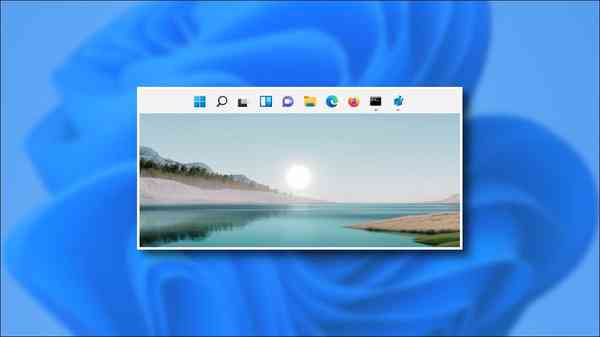
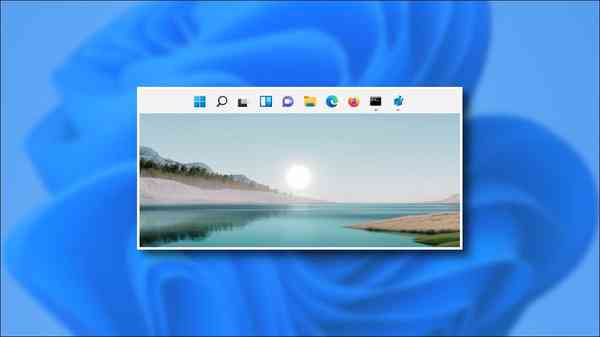
截至 2021 年 10 月,Windows 11 不允许您使用官方设置将任务栏移动到屏幕顶部(与 Windows 10 不同)。但是我们已经找到了一种通过编辑注册表来实现它的方法——您只需点击几下即可完成。就是这样。
自己编辑注册表
要将 Windows 11 任务栏移动到屏幕顶部,您可以手动更改 Windows 注册表,也可以在下面的部分下载我们的一键式破解。首先,我们将向您展示如何自己做。
警告:注册表编辑器是一个强大的工具。滥用它会使您的系统不稳定甚至无法运行。尽管如此,这是一个简单的技巧,如果您完全按照说明进行操作,应该不会有任何问题。如果您之前没有使用过注册表编辑器,请考虑在开始之前阅读有关如何使用它的信息。我们还建议在进行任何更改之前备份注册表 (和您的计算机)。
要手动使任务栏出现在屏幕顶部,请首先打开注册表编辑器。为此,请单击“开始”按钮,键入“regedit”,然后在结果中选择“注册表编辑器”。
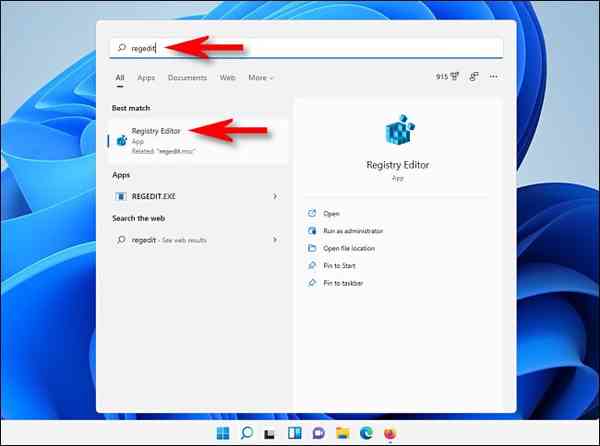
![]()
当注册表编辑器打开时,使用侧边栏导航到该键,或将其粘贴到窗口顶部附近的地址行中:
Computer\\HKEY_CURRENT_USER\\Software\\Microsoft\\Windows\\CurrentVersion\\Explorer\\StuckRects3
导航到“StuckRects3”键后,双击其中的“设置”键。
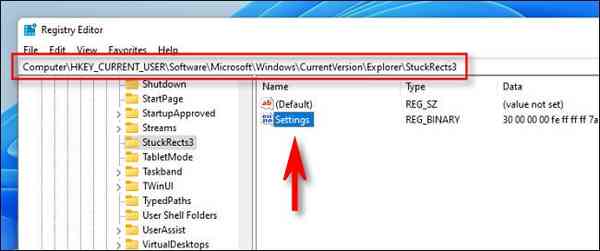
![]()
当“编辑二进制值”窗口打开时,您将看到一个值表。这是一个有点棘手的部分。找到从顶部开始的第二行值,然后从左边数到第五个值。默认情况下,此值设置为“03”。将光标放在“03”的右侧(用鼠标单击,然后在必要时按右箭头键),按一次 Backspace,然后键入01。
回顾一下,您已将“03”值(表示底部的任务栏)替换为“01”(表示顶部的任务栏)。完成后,单击“确定”。
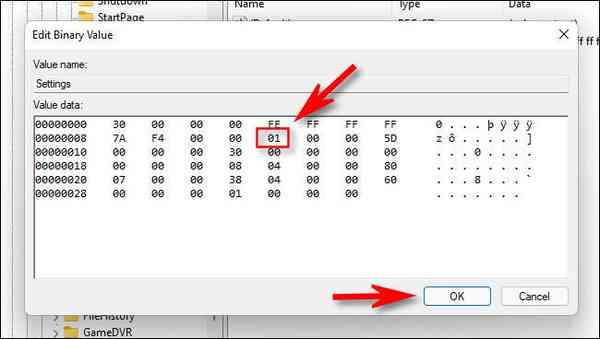
![]()
关闭注册表编辑器,然后 重新启动您的 PC,退出并重新登录,或重新启动 Windows 资源管理器。
要重新启动资源管理器,请按 Ctrl+Shift+Esc 打开任务管理器,如有必要,单击“更多详细信息”以查看完整界面,然后选择“进程”选项卡。在列表中找到“Windows 资源管理器”,右键单击它,然后选择“重新启动”。
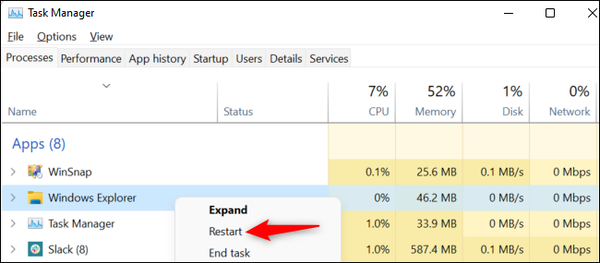
![]()
之后,任务栏将位于屏幕顶部。如果您的任务栏图标居中并单击“开始”,您会注意到“开始”菜单将出现在屏幕的左侧,而不是中间。
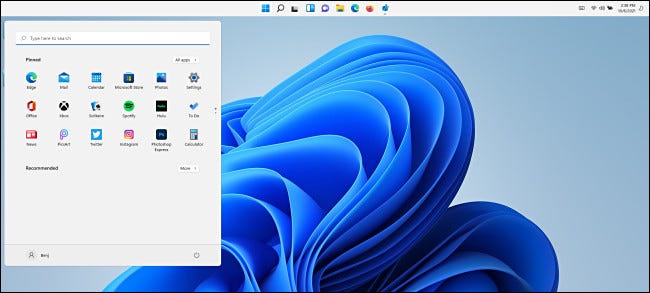
![]()
如果您想让开始按钮的位置与屏幕顶部开始菜单的位置相匹配,请打开设置(按 Windows+i)并导航至个性化 > 任务栏 > 任务栏行为并将“任务栏对齐”设置为“剩下。”
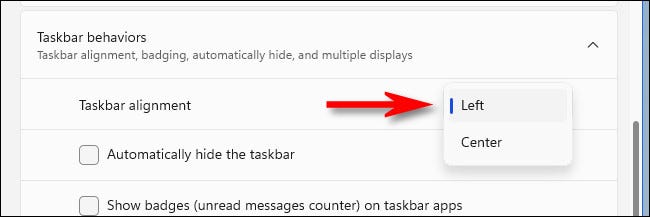
![]()
如果您改变主意并希望回到屏幕底部的任务栏,请编辑上面步骤中显示的“设置”键,将“01”值更改为“03”。或者您可以使用以下部分中的“win11_taskbar_bottom.reg”文件。
您可能会想:是否可以将 Windows 11 任务栏移动到屏幕的左侧或右侧?是的,通过将“设置”键值更改为“00”(左侧)或“02”(右侧)。不幸的是,任务栏将无法使用(截至 2021 年 10 月),因为任务栏图标无法正确显示。
下载我们的一键式注册表黑客
如果您不想冒险手动编辑您的注册表,您可以下载我们的一键式注册表破解文件。在下面链接的 ZIP 中,您会找到两个文件,它们会将您的 Windows 11 任务栏放置在屏幕的顶部或底部(重新启动后)。
下载 Windows 11 任务栏位置黑客文件
下载文件后,将其解压缩到任意位置,您将拥有两个文件:
- win11_taskbar_top.reg:这会将任务栏移动到屏幕顶部。
- win11_taskbar_bottom.reg:这会将任务栏移动到屏幕底部。
通常,您不应该信任您在 Internet 上找到的注册表文件,但我们自己准备并测试了这些文件。如果您愿意,您可以使用记事本验证它们的内容。(右键单击 REG 文件,选择“显示更多选项”,然后选择“编辑”。)
要使用 REG 文件,请双击要使用的文件,您将看到有关向注册表添加信息的警告。单击“是”。
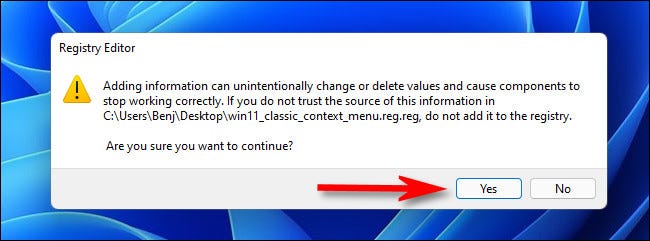
![]()
之后,在确认弹出窗口中单击“确定”。接下来,重新启动您的 PC,注销并重新登录,或重新启动资源管理器。当您再次登录时,您的任务栏将位于屏幕的顶部或底部,具体取决于您使用的 REG 文件。
警告:请记住,Microsoft 不正式支持此注册表黑客攻击。它可能会在 Windows 11 的未来更新中中断,或者它可能无法在每台 PC 上完美运行。
虽然现在我们被迫使用注册表黑客来更改任务栏位置,但我们希望 Microsoft 最终会在“设置”应用程序中正式启用该选项。
